Ein LCD-Display an den Arduino anzuschließen ist eigentlich nicht schwer – auch wenn einige Kabel dafür nötig sind. In dieser Lektion erfährst, wie du das Display an deinem Arduino anschließt.
Schauen wir uns zunächst die Anschluss-Pins des Displays an:
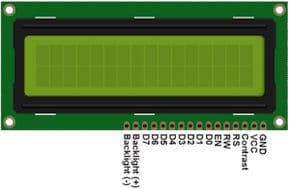
Am Display findest du insgesamt 16 Pins. Jeweils ganz außen (GND, Backlight -) legst du die Erde (GND) an und eins daneben (VCC, Backlight +) 5 Volt über einen 220Ω Widerstand. Am dritten Pin von links (Contrast, oder V0) schließt du ein Poti an, mit dem du den Kontrast des Bildschirms einstellen kannst.
An den Pin RS sendest du von deinem Arduino Board entweder Daten oder Befehle. Wenn vom Datenpin des Arduinos kein Strom kommt, kannst du Befehle übertragen wie z.B. „Setze den Cursor an die 1. Stelle der 2. Reihe“ oder „Lösche das Display“. Wenn dein Sketch Strom anlegt, sendest du Daten, sprich die Zeichen, die du ausgeben möchtest.
Der Pin RW steht für „read – write“ – ziemlich klar: Wir wollen in der Regel Daten und Befehle „schreiben“, also senden. Um den Schreibmodus zu aktivieren, verbinde diesen Pin mit GND.
___STEADY_PAYWALL___
Die Daten-Pins des LCD-Displays
Jetzt kommen insgesamt 9 Pins, von denen du 5 an deinen Arduino anschließen musst. Neben RW findest du EN wie „Enable“ – dieser Pin ermöglicht das Schreiben auf die 8 Daten-Pins daneben: Wenn hier Strom anliegt, werden Daten angenommen. Apropos 8: Du kannst deinen Bildschirm entweder mit 8 Bit oder 4 Bit betreiben. Ein großes A sieht in 8 Bit z.B. so aus: 01000001. Diese Bits landen in den Pins D0 bis D7.
Der Betrieb mit 4 Bit hat den Vorteil, dass du nur die Hälfte der Pins ansteuern musst, was weniger Kabelei bedeutet. Das bedeutet dann allerdings auch, dass man immer 2 Zugriffe benötigt, um etwas zu übertragen, denn 2 x 4 = 8.
Das muss allerdings nicht deine Sorge sein. 🙂
Orientiere dich beim Anschluss deines LCD-Displays an folgender Skizze. Klicke auf die Grafik, um sie größer anzuzeigen.
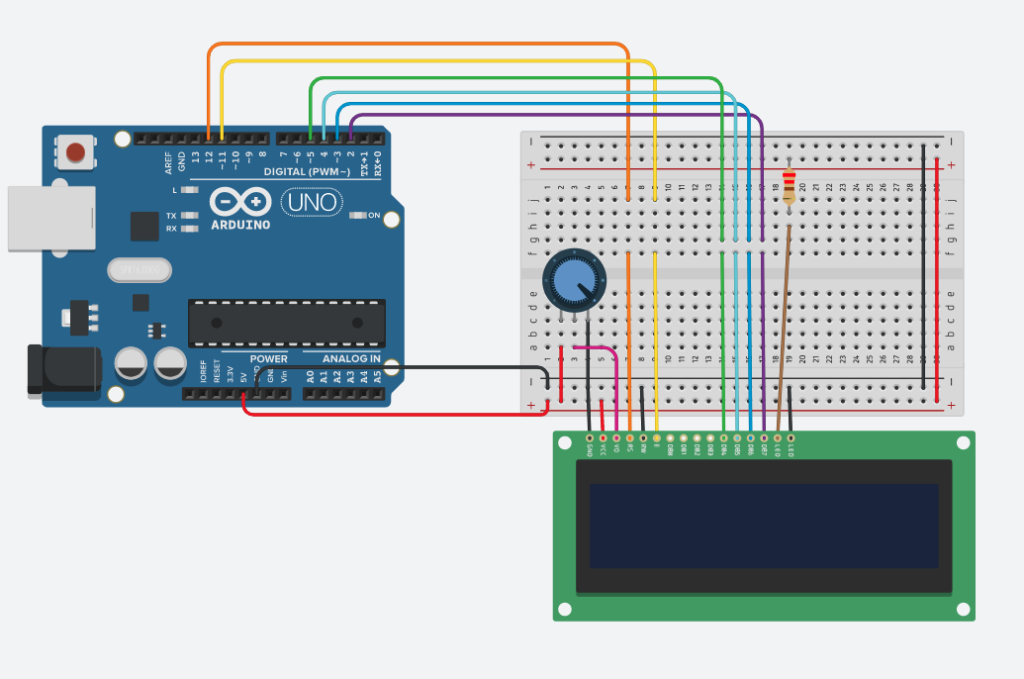
Wenn du fertig bist, überprüfe noch einmal jede Verbindung – hier schleichen sich schnell Fehler ein. Schalte deinen Arduino ein – das Display sollte nun aufleuchten. Probiere auch, die Helligkeit mit dem Poti zu regulieren.
Funktioniert? In der nächsten Lektion erfährst du, wie du Buchstaben und Zahlen auf deinem LCD-Display anzeigst.
